Excel တွင် timeline တစ်ခုဖန်တီးနည်း (အဆင့်ဆင့်)
မကြာခဏ၊ သင်သည် သီးခြားဖြစ်ရပ်များ ဖြစ်ပေါ်လာသည့်အခါ မြင်သာစေရန် Excel တွင် အချိန်ဇယားတစ်ခု ဖန်တီးလိုပေမည်။
ကံကောင်းထောက်မစွာ၊ ၎င်းသည်လုပ်ဆောင်ရန်အတော်လေးရိုးရှင်းပြီးအောက်ပါတစ်ဆင့်ပြီးတစ်ဆင့်ဥပမာသည် Excel တွင်အောက်ပါအချိန်ဇယားကိုဖန်တီးနည်းကိုပြသသည်-
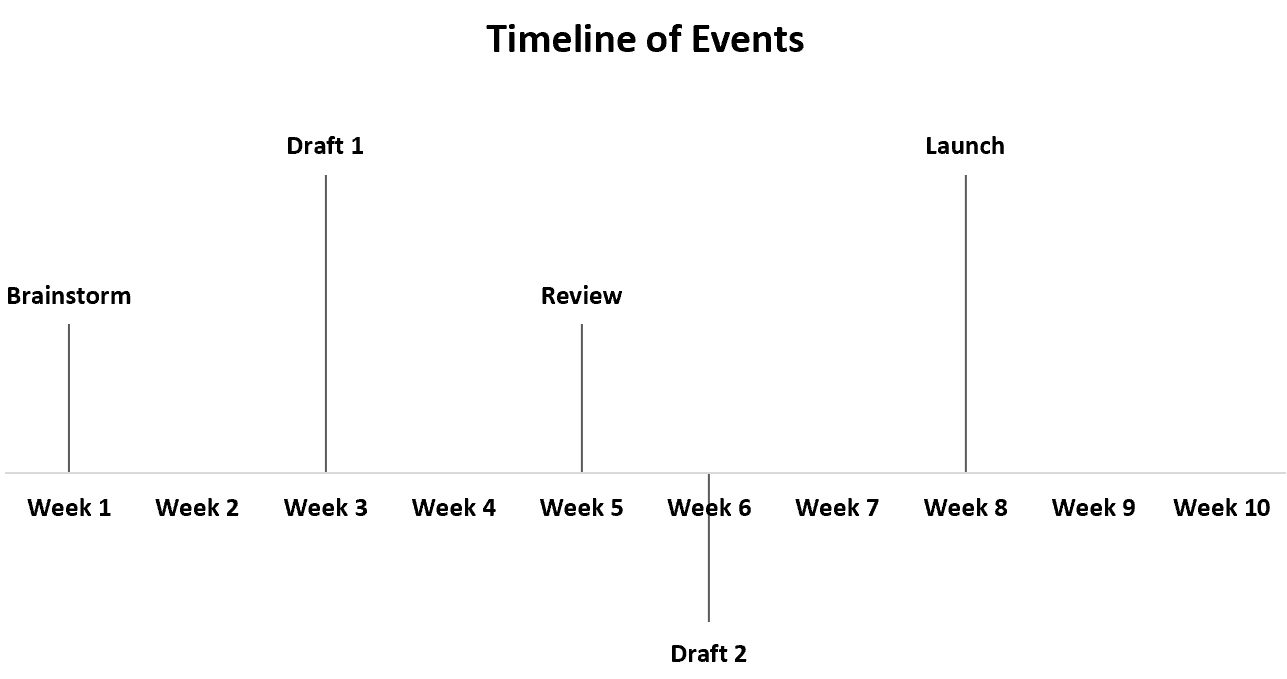
သွားကြရအောင်!
အဆင့် 1: ဒေတာကိုထည့်ပါ။
ပထမဦးစွာ၊ ကျွန်ုပ်တို့သည် အောက်ပါအချက်အလက်များကို Excel ထဲသို့ ထည့်သွင်းပါမည်။
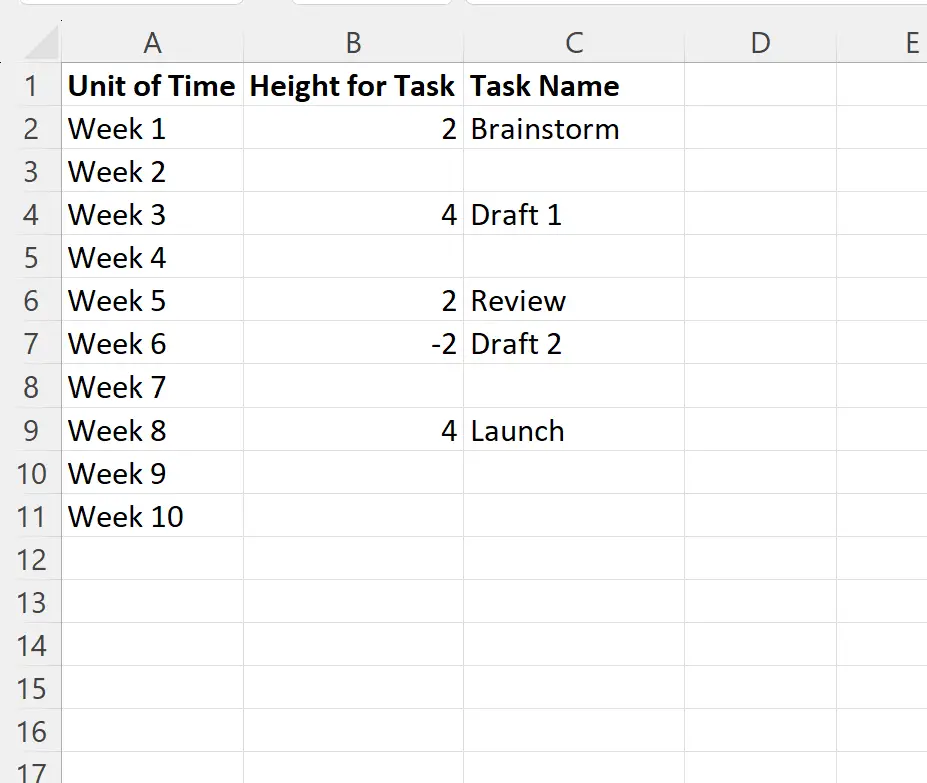
အဆင့် 2- ဘားဇယားကို ထည့်သွင်းပါ။
ထို့နောက်၊ ဆဲလ်အပိုင်းအခြား A2:B11 ကို မီးမောင်းထိုးပြပါ။
ထို့နောက် အပေါ်ဘက် ဖဲကြိုးတလျှောက် Insert tab ကို နှိပ်ပါ၊ ထို့နောက် Grouped Column ဟုခေါ်သော အိုင်ကွန်ကို နှိပ်ပါ။

အောက်ပါ ဘားဇယားကို ဖန်တီးပါမည်-
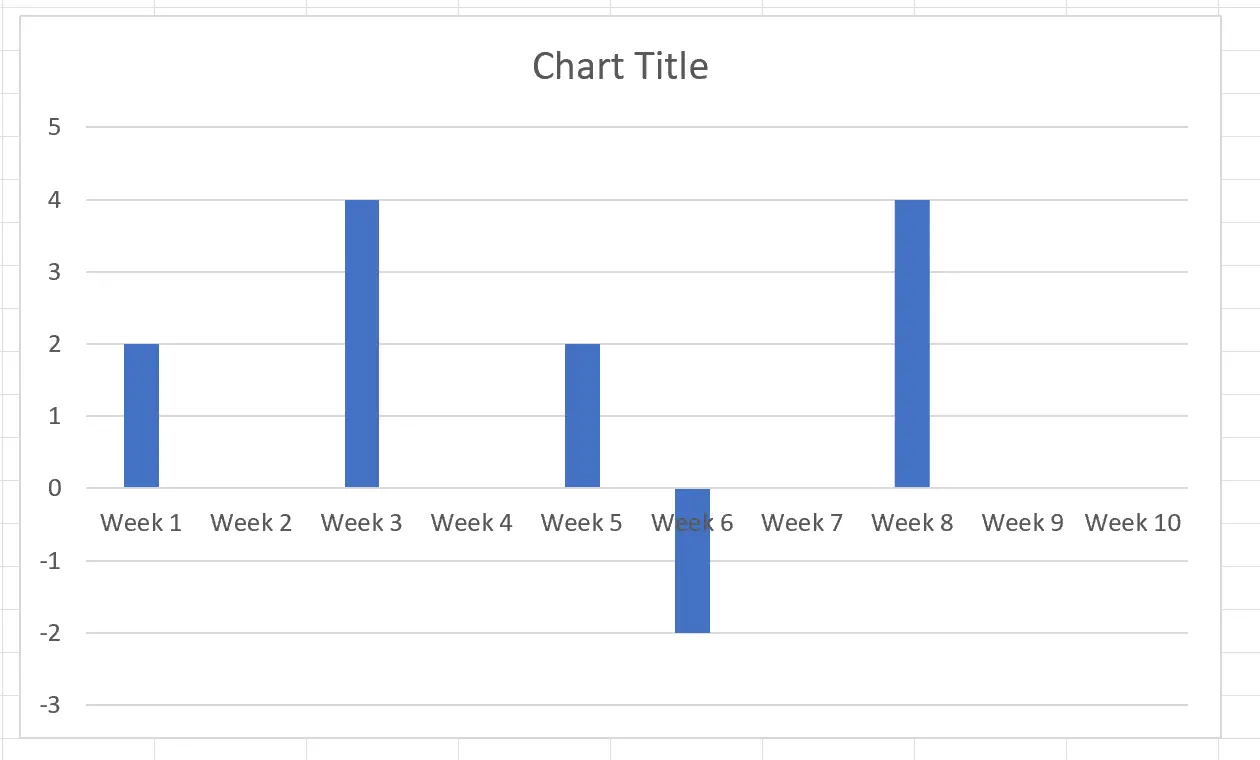
အဆင့် 3: ဒေတာတံဆိပ်များထည့်ပါ။
ထို့နောက်ဇယား၏အပေါ်ဘက်ညာဘက်ထောင့်ရှိ အစိမ်းရောင်အပေါင်းဆိုင်းဘုတ်ကို နှိပ်ပါ၊ ထို့နောက် Data Labels ကို နှိပ်ပါ၊ ထို့နောက် More Options ကို နှိပ်ပါ။
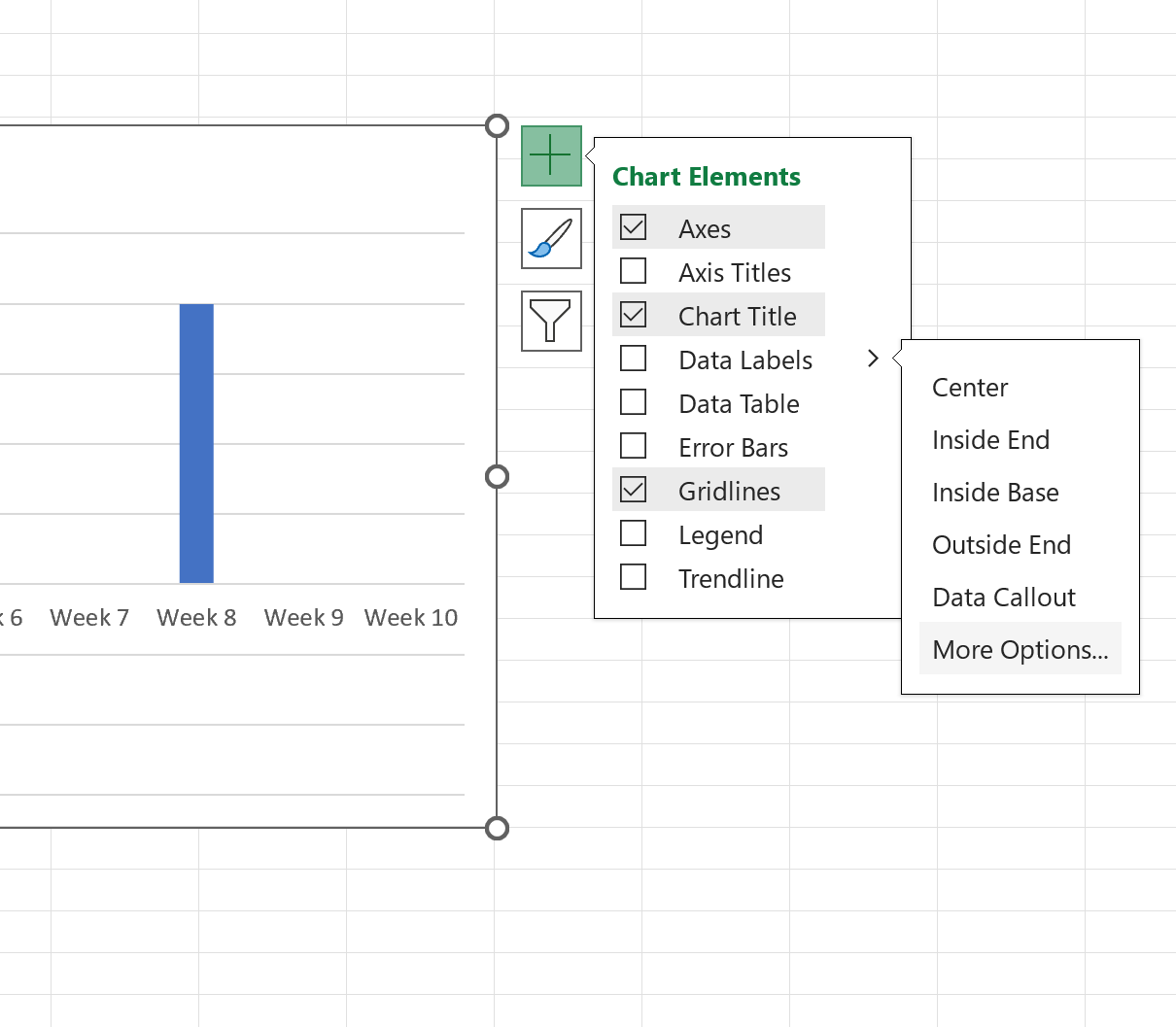
စခရင်၏ ညာဘက်ခြမ်းတွင် ပေါ်လာသည့် အကန့်တွင် Values ဘေးရှိ အကွက်ကို အမှန်ခြစ်ဖြုတ်ပါ၊ ထို့နောက် Value From Cells ဘေးရှိ အကွက်ကို အမှန်ခြစ်ပါ။
ပေါ်လာသောဝင်းဒိုးတွင်၊ အပိုင်းအခြား C2:C11 ကိုရွေးချယ်ပြီးနောက် OK ကိုနှိပ်ပါ။
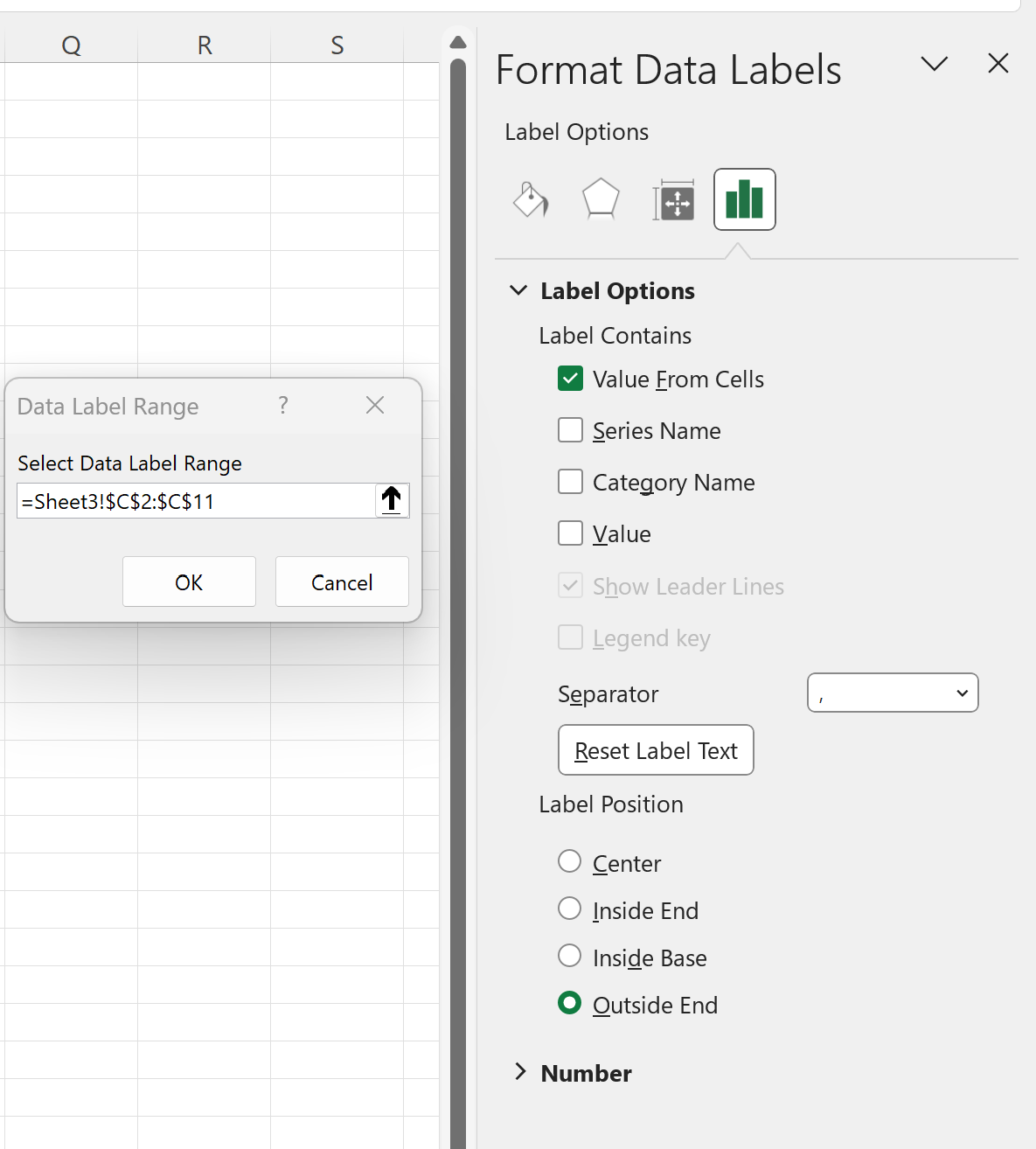
“ Task Name” ကော်လံရှိ တန်ဖိုးများကို ဇယားတွင် ထည့်သွင်းပါမည်-
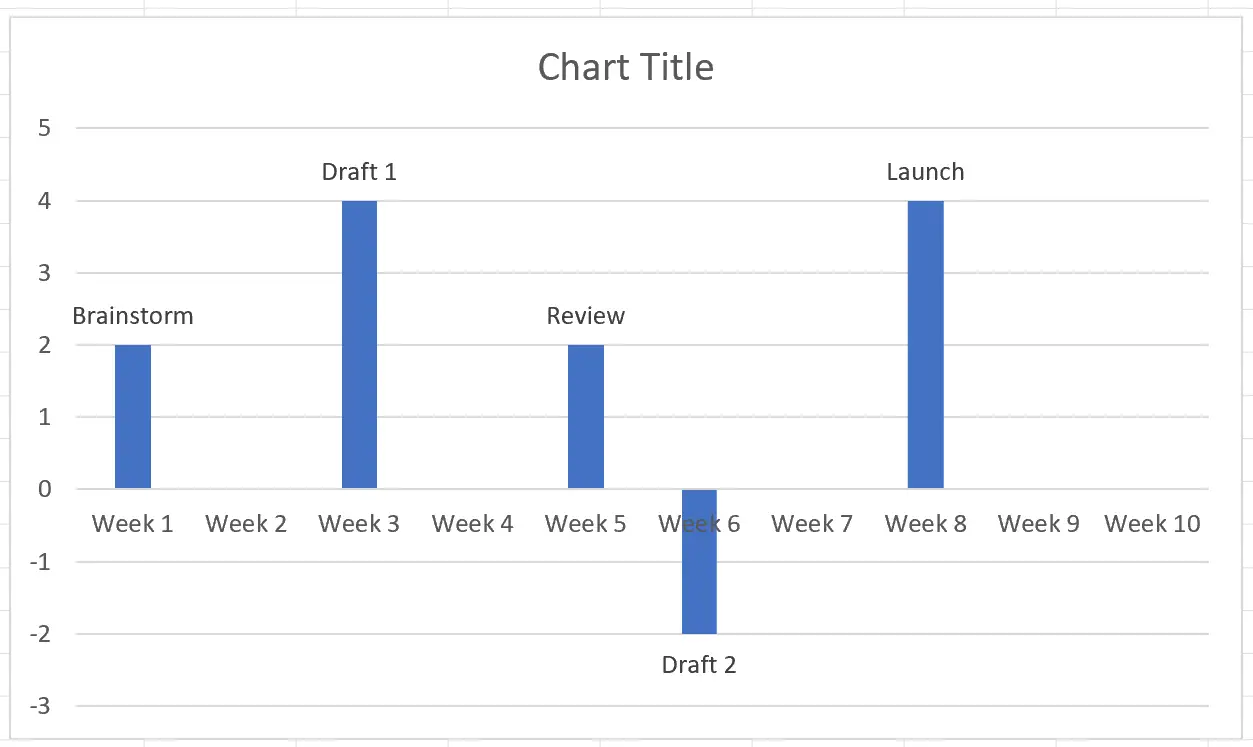
အဆင့် 4: ဘားများကိုတည်းဖြတ်ပါ။
ထို့နောက် ဇယားရှိ မည်သည့်ဘားကိုမဆို နှိပ်ပါ။ စခရင်၏ ညာဘက်ခြမ်းရှိ ဖော်မတ်ဒေတာစီးရီး အကန့်တွင်၊ ဖြည့်စရာမရှိကို ရွေးပါ-
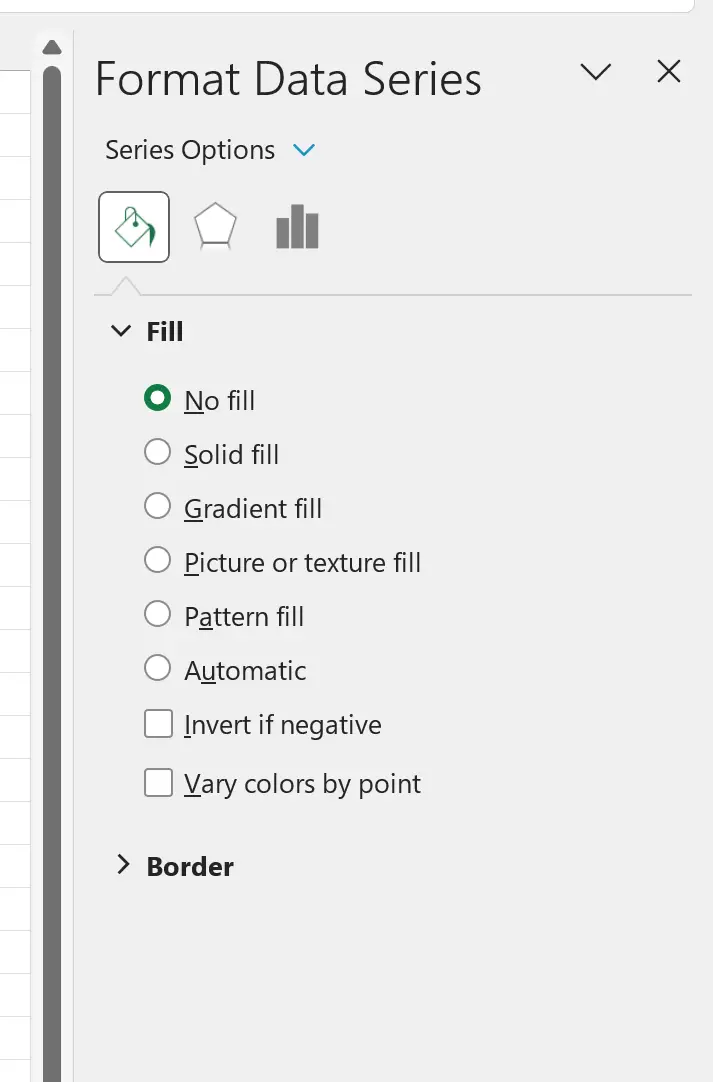
ထို့နောက်ဇယား၏အပေါ်ဘက်ညာဘက်ထောင့်ရှိ အပေါင်းလက္ခဏာလေးကိုနှိပ်ပါ၊ ထို့နောက် Error Bars ကို နှိပ်ပါ၊ ထို့နောက် More Options ကို နှိပ်ပါ။
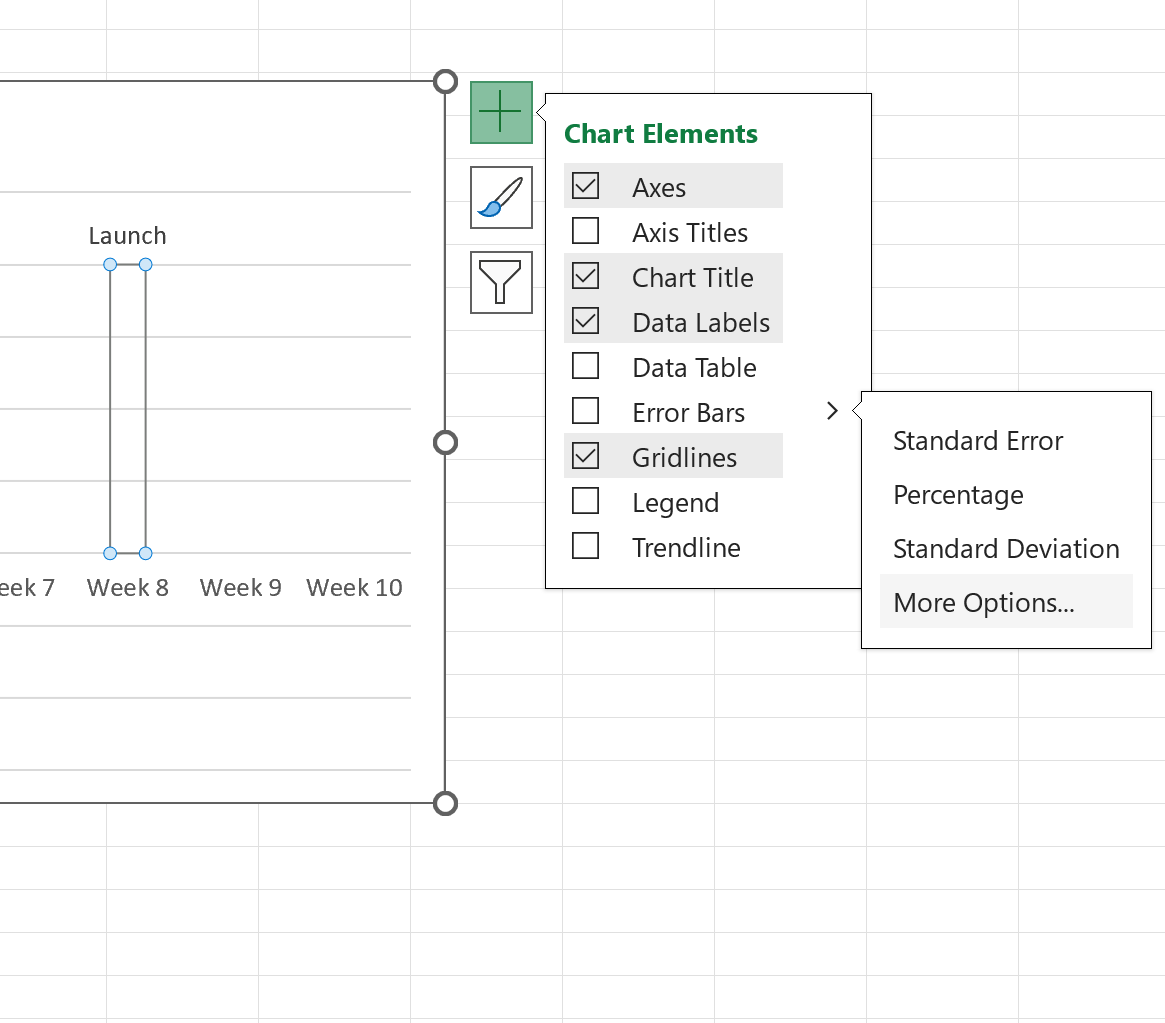
မျက်နှာပြင်၏ ညာဘက်ခြမ်းတွင် ပေါ်လာသည့် ဖော်မတ် Error Bars panel တွင်၊ Minus as Direction ကိုရွေးချယ်ပြီးနောက် Percentage as Error Amount ကိုနှိပ်ပြီး 100% ရိုက်ထည့်ပါ-
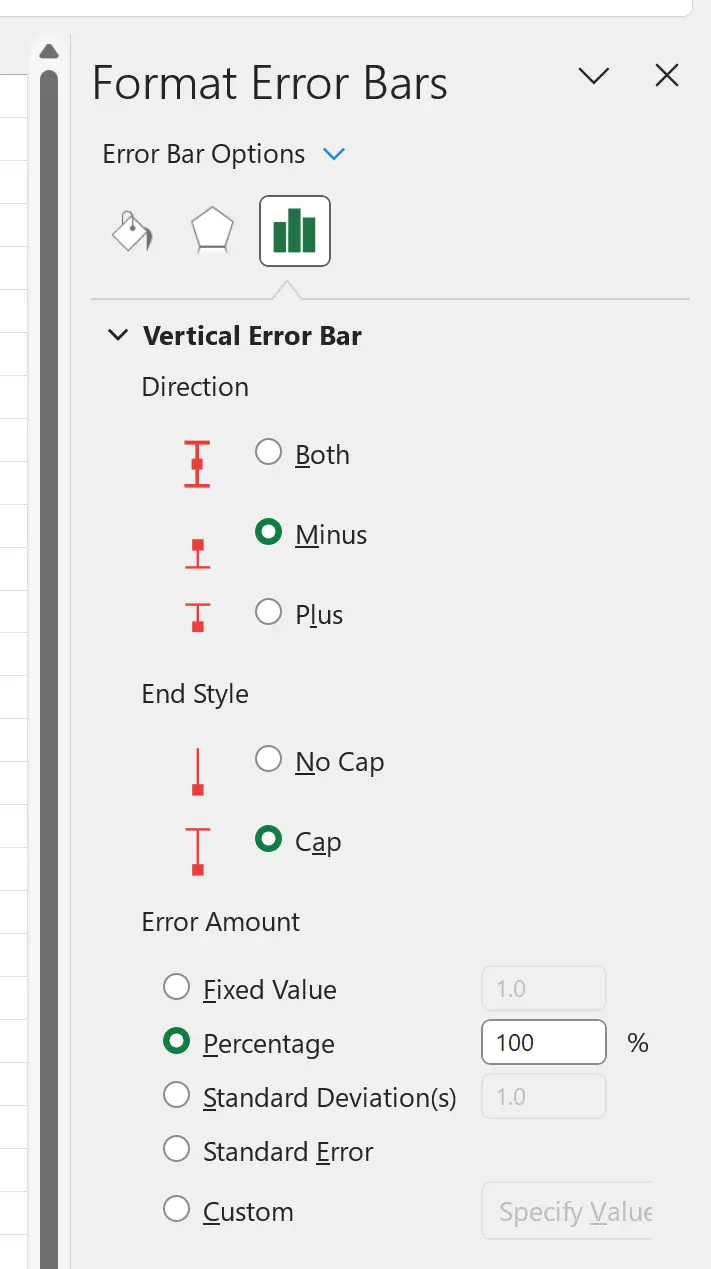
ဂရပ်ဘားတန်းများသည် ယခု မျဉ်းကြောင်းများအဖြစ် ပေါ်လာပါမည်-
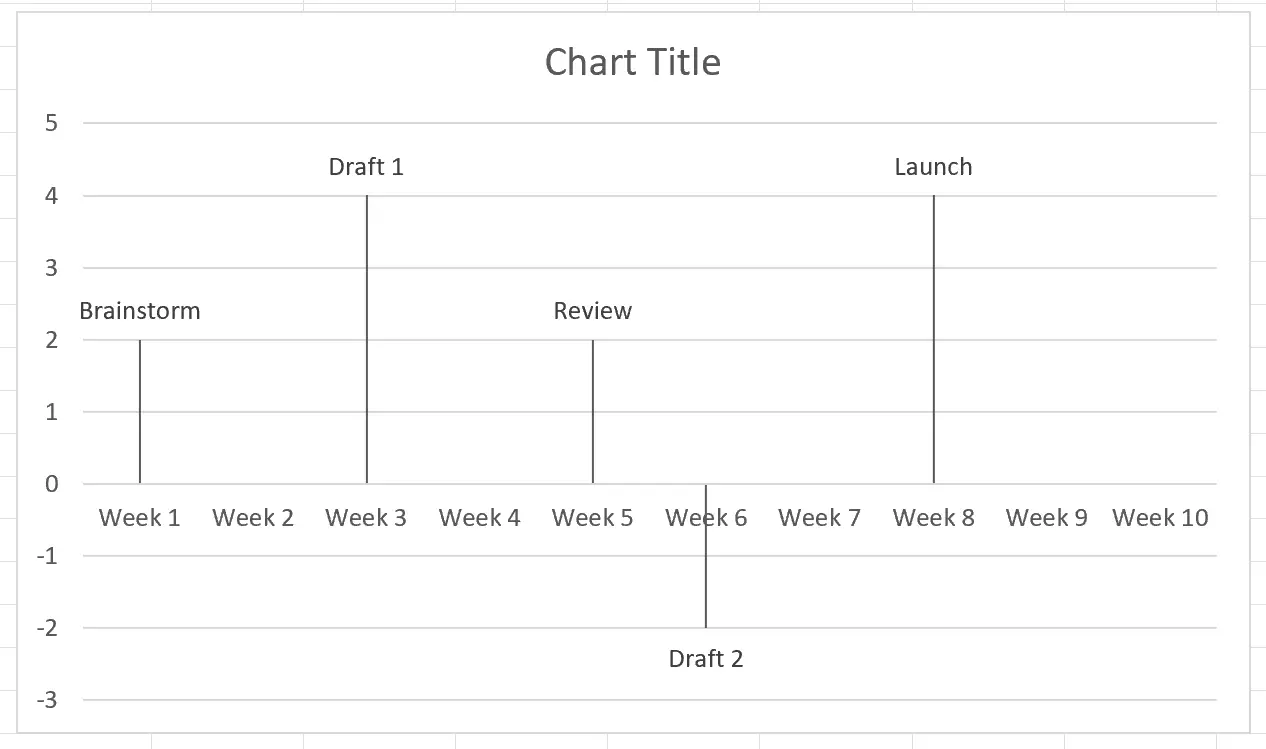
အဆင့် 5- ဇယားကို စိတ်ကြိုက်လုပ်ပါ။
နောက်ဆုံးတွင် အောက်ပါအပြောင်းအလဲများကို ပြုလုပ်ခြင်းဖြင့် ဇယားကို စိတ်ကြိုက်ပြင်ဆင်နိုင်သည်-
- အလျားလိုက်ဘားများကို နှိပ်ပြီး ၎င်းတို့ကို ဖျက်ပါ။
- ကားချပ်ခေါင်းစဉ်တစ်ခုထည့်ပါ။
- အညွှန်းများကိုဖတ်ရလွယ်ကူစေရန် ဖောင့်ကို ရဲရင့်အောင်လုပ်ပါ။
နောက်ဆုံးအချိန်ဇယားသည် ဤကဲ့သို့ဖြစ်လိမ့်မည်-
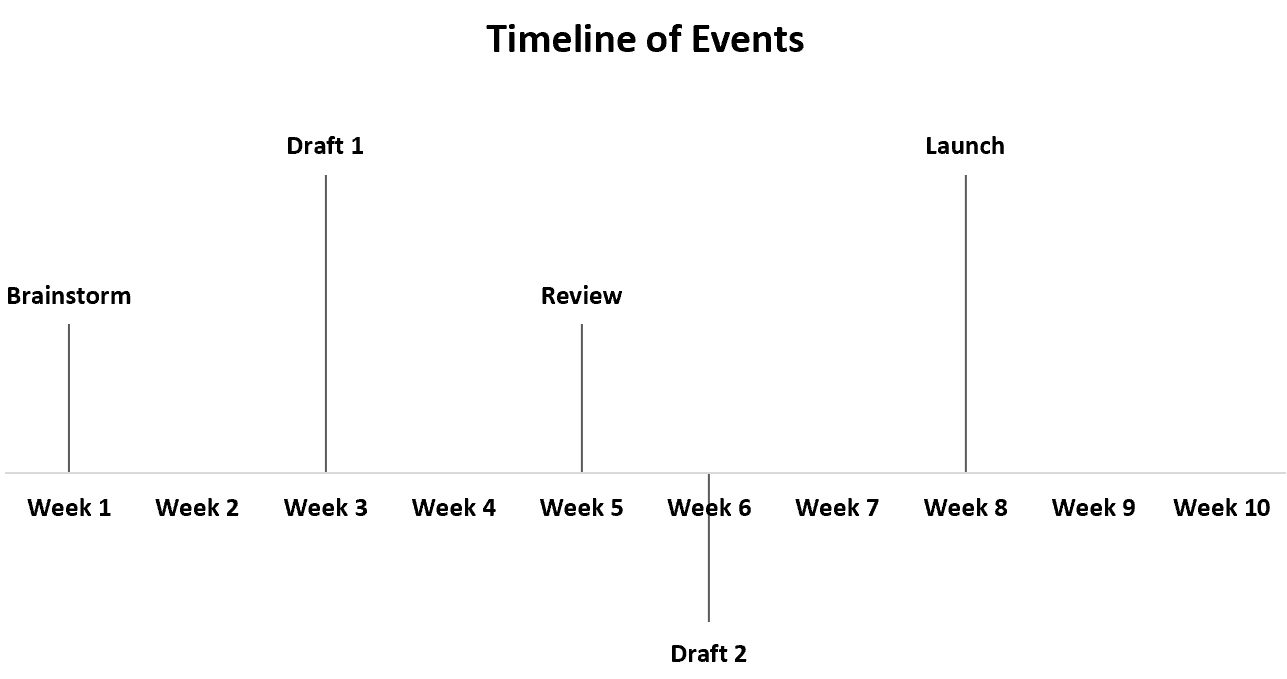
မှတ်ချက် – x-axis အောက်တွင် မည်သည့်ဖြစ်ရပ်များကိုမျှ မပြသလိုပါက၊ စာရင်းဇယားရှိ “ Task Height” ကော်လံရှိ တန်ဖိုးအားလုံးကို အပြုသဘောဆောင်ပါ။
ထပ်လောင်းအရင်းအမြစ်များ
အောက်ဖော်ပြပါ သင်ခန်းစာများသည် Excel တွင် အခြားသော အသုံးများသော အလုပ်များကို မည်သို့လုပ်ဆောင်ရမည်ကို ရှင်းပြသည်-
Excel တွင်တိုးတက်မှုဘားများဖန်တီးနည်း
Excel တွင် Double Donut Chart ဖန်တီးနည်း
Excel တွင် Pie Chart Bar တစ်ခုဖန်တီးနည်း